Lorsque vous copiez et collez des cellules entre des livres Excel, la formule fait référence à la feuille du livre source. Cet article explique deux méthodes pour faire en sorte que la formule ne se réfère pas à la feuille source.
Organisation du phénomène
Organisons le phénomène en utilisant un exemple spécifique.
Supposons qu’il y ait une formule dans le livre source qui ressemble à (=Tabelle1!A1). Ici, Feuil1 se réfère à la Feuil1 du livre source. Lorsque vous copiez et collez cette formule dans un autre livre, elle devient (=[LivreSource.xlsx]Tabelle1!A1), se référant à la Feuil1 du livre source. Logiquement, c’est correct, mais…
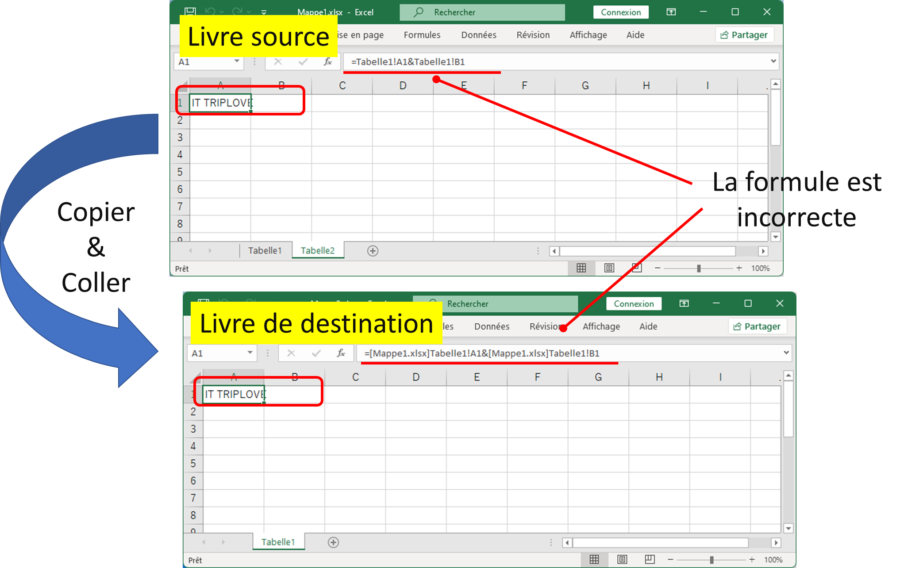
Méthode 1 : Copier la formule
La méthode 1 implique de copier la formule depuis la barre de formule du livre source et de la coller dans le livre de destination.
1. Sélectionnez la formule dans la barre de formule du livre source et appuyez sur Ctrl+C.
2. Appuyez sur la touche Échap.
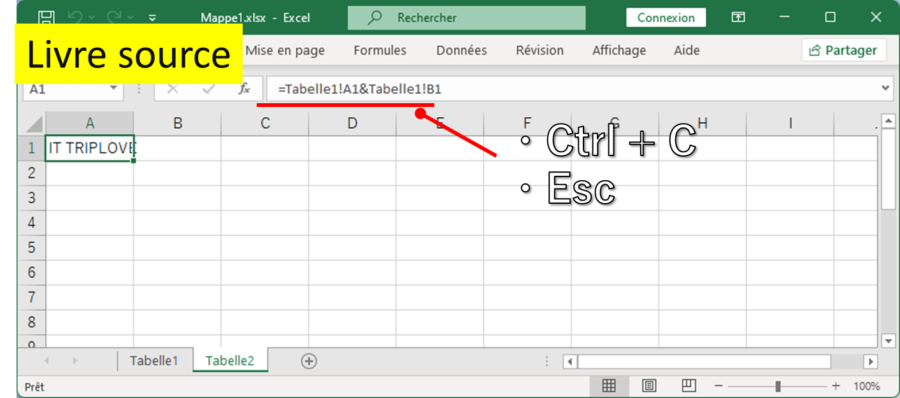
3. Déplacez-vous vers le livre de destination et sélectionnez la cellule où vous voulez coller la formule.
4. Sélectionnez la barre de formule et appuyez sur Ctrl+V.
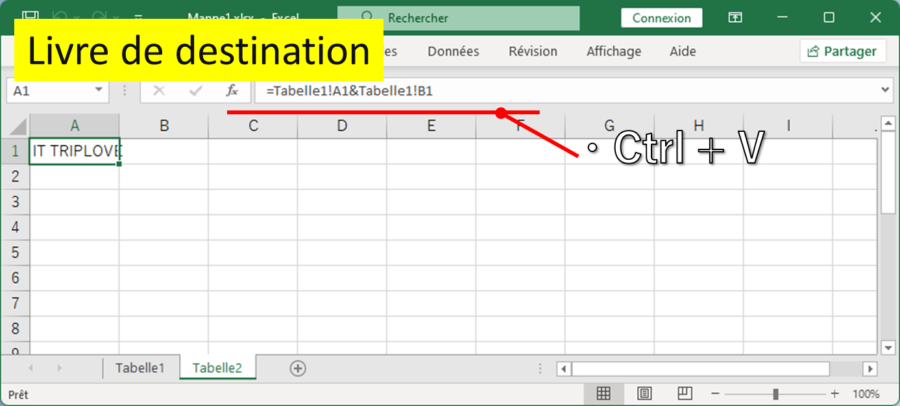
Cela complète la copie et le collage de la formule sans se référer à la feuille source.
Méthode 2 : Remplacer pour supprimer les informations de la feuille
La méthode 2 consiste d’abord à copier et coller entre les livres sans réfléchir, puis à supprimer les informations de référence.
1. Dans le livre de destination, appuyez sur Ctrl + H pour afficher le ‘Trouver et remplacer’.
2. Entrez [*] dans le champ ‘Rechercher’. (Le * signifie qu’il peut correspondre à n’importe quel caractère.)
3. Cliquez sur ‘Remplacer tout’.
(=[LivreSource.xlsx]Tabelle1!A1) est remplacé par (=Tabelle1!A1).
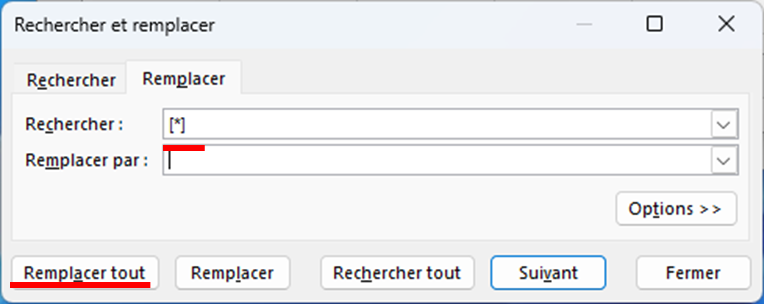
Cela complète la copie et le collage de la formule sans se référer à la feuille source.

